マップエディタ詳細
レイヤー
レイヤーリストの詳細
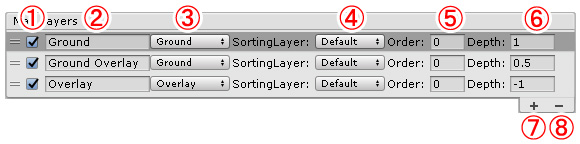
| (1) レイヤーの表示/非表示チェックボックス |
| (2) レイヤー名 |
| (3) レイヤーのタイプ |
| (4) 描画順レイヤー |
| (5) 描画順オーダー |
| (6) 描画深度 (数字が大きいほど遠方に描画されます) |
| (7) レイヤーの追加 |
| (8) 選択レイヤーの削除 |
レイヤーのタイプ
| Ground | 地面用のタイルをペイントするレイヤーに使用する。 主にキャラよりも奥に描画するレイヤーに用いる。 |
|---|---|
| Overlay | キャラクターより手前に描画するタイルをペイントするのに使用する。 このタイプのレイヤーではタイルの通行設定が無視される。 |
| Ground | 使用しません。 (公式ドキュメントによると未実装とのこと) |
| Ground | 使用しません。霧用のタイルをペイントする際に使用しますが本プロジェクトでは使用しません |
描画深度
描画深度 (奥行) の値によってレイヤーの前後関係が決まります。
深度を 0 にするとプレーヤーと同じ深度になり、数字が大きいほど奥に描画されます。
マップは2Dに見えますが実際は立体構造になっています。
タイルは下に行くほど手前にくるような階段状の配置になっています。
キャラクターも下に移動するほど手前に来るように移動しており、これによって木や壁などの前後関係が作られています。
1マス下に移動するごとに深度が -1.0 分手前に来る構造になっています。
 |
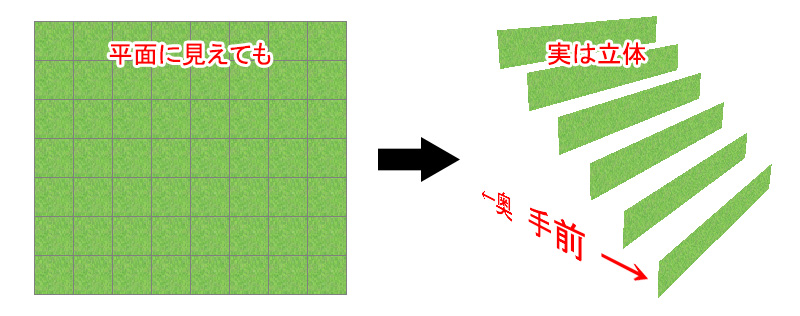 |
レイヤーの順序
レイヤーは横の『〓』マークをドラッグすることで順序を入れ替えることが出来ます。
但し、レイヤーの順序を入れ替えても描画順には影響しません。
描画順序は『描画順レイヤー』と『描画順オーダー』、タイルのペイント状態によって決定されます。
レイヤーの順序はスマートブラシを使用する際にも影響があります。詳細は次項を参照してください
注意
レイヤーの選択を切替えた場合は再度タイルパレットからタイルを選択し直す必要があります
ペイントするタイルの選択を忘れると以前に選択していたレイヤーに対してタイルがペイントされます
スマートブラシ
スマートブラシ
スマートブラシが有効になっているとタイルに応じて自動的にペイント対象のレイヤーが切り替わります。
どのレイヤーにペイントされるかは以下のルールで選定されます。
| 半透明ピクセル | オーバーレイ属性 | ペイント対象レイヤー |
|---|---|---|
| なし | なし | 選択されているレイヤー |
| あり | なし | 選択されているレイヤーの1つ下のレイヤー |
| -- | あり | 選択されているレイヤーより下で最初に現れる Overlay タイプのレイヤー |
注意
スマートブラシを有効にしていると意図したレイヤーとは違うレイヤーにペイントしてしまう事があります。
小まめにどのレイヤーにペイントされたかを確認することをお勧めします。
編集ツール
ツールボタン

| (1) カーソル位置のタイル座標 |
| (2) 選択中のタイルID |
| (3) ブラシツール |
| (4) 消しゴムツール |
| (5) タイル操作のアンドゥ |
| (6) タイル操作のリドゥ |
| (7) ツールのヘルプを表示 |
ブラシツールと消しゴムツール
タイルのペイントと消去に使用します。消しゴムツールは選択されているレイヤーのタイルを消去します。
※ レイヤーを変更した際は消しゴムツールのボタンを再度押さないと以前のレイヤーのタイルが消される事があります
アンドゥとリドゥ
タイル操作のアンドゥとリドゥを行います。タイル操作に対するアンドゥとリドゥであり Unity オブジェクトに対するものではないので注意してください。
また、不安定な部分があるため当てにしないことをお勧めします。
タイルのコピー
タイルのコピー
マップ上で右クリックするとその位置のタイルをコピーする事ができます。
コピーしたタイルは左クリック (ドラッグ) でペーストできます。
コピーは表示中の全てのレイヤーのタイルがコピーされます。
右ドラッグで範囲コピーをすることもできます。
Shiftを使ったコピー
Shift キーを押しながらコピー操作を行うと半透明ピクセルを含むタイルのみコピーされます。
地面タイルはコピーせず、木や柵などのオブジェクトタイルのみコピーするときに便利です。
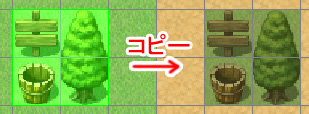 |
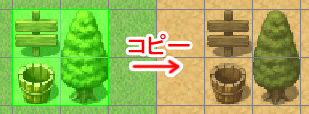 |
| Shift なし:地面タイルもコピーされる | Shift あり:透明ピクセルを含むタイルのみコピーされる |
公式ドキュメント
公式ドキュメント 原文
RPG Map Editor Manual.pdf
RPG Map Framework.pdf
公式ドキュメント 日本語翻訳版
RPG Map Editor Manual (翻訳版).pdf
RPG Map Framework (翻訳版).pdf